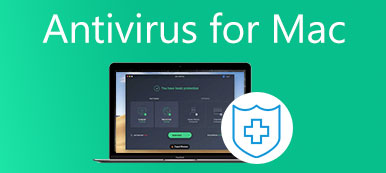Az AVG TuneUp a számítógépek fejlett teljesítményoptimalizálójaként hirdeti magát. Képes arra, hogy a gép gyorsabban reagáljon, és egyszerűbb legyen a rutin karbantartás. Az alapvető funkciókkal és fejlett eszközökkel rendelkező program kezdők és tapasztalt felhasználók számára egyaránt elérhető. Ez azonban nem a tökéletes szoftver, és más segédprogramokhoz hasonló hátrányai is vannak. Ez a bejegyzés megmutatja neked az őszinteséget az AVG TuneUp áttekintése laboratóriumi vizsgálataink és felhasználói tapasztalataink alapján.
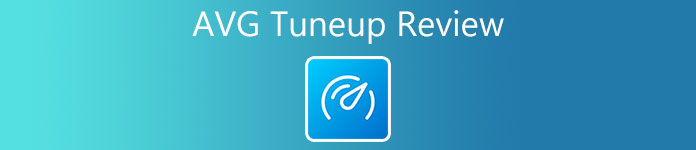
- 1. rész: Az AVG TuneUp rövid áttekintése
- 2. rész: Használat és AVG TuneUp
- 3. rész: Az AVG TuneUp legjobb alternatívája
- 4. rész: GYIK az AVG TuneUp Review-ról
1. rész: Az AVG TuneUp rövid áttekintése
Az Apeaksofton megígérjük, hogy ellenőrzött tartalmat kínálunk Önnek. Íme az erre tett erőfeszítéseink:
- Ha az értékeléseinkben szereplő összes kiválasztott termékről van szó, ezek népszerűsége és az Ön igényei állnak a középpontban.
- Az Apeaksoft tartalomcsapatunk az alább említett összes terméket tesztelte.
- A tesztelési folyamat során csapatunk a kiemelkedő jellemzőkre, az előnyeire és hátrányaira, az eszközkompatibilitásra, az árra, a használatra és más szembetűnő jellemzőkre összpontosít.
- Az értékelések forrásait tekintve megbízható véleményezési platformokat és webhelyeket használtunk.
- Javaslatokat gyűjtünk a felhasználóktól, és elemezzük az Apeaksoft szoftverrel, valamint más márkák programjaival kapcsolatos visszajelzéseiket.

Az AVG TuneUp-ot az AVG Technologies, a kiberbiztonsági szoftveripar óriása fejlesztette ki. 2016-ban az Avast felvásárolta. Most letöltheti az AVG TuneUp programot a hivatalos webhelyről, és kipróbálhatja az ingyenes próbaverziót 30 napig. Az ár évi 69.99 dollártól indul licencenként.
Az AVG TuneUp főbb jellemzői
1. Tisztítsa meg a merevlemezt, és gyorsítsa fel.
2. Optimalizálja az indítást, hogy gyorsabb legyen a rendszerindítás.
3. Javítsa az alvó üzemmódot, és kövesse nyomon a teljesítményt.
4. Integráljon mélytisztítót, hogy helyet szabadítson fel.
5. A haszontalan fájlok eltávolításához használjon Browser Cleaner programot.
6. Rendszeresen végezzen ütemterv takarítást.
7. Vizsgálja meg és állítsa vissza a nemrég törölt fájlokat.
8. A szoftver automatikus frissítése.
Az AVG TuneUp őszinte áttekintése
- PROS
- Az AVG TuneUp egy licence legfeljebb 10 eszközhöz érhető el.
- Hatékonyan javíthatja a rendszerindítási sebességet.
- A program automatikusan megtisztítja és karbantartja a gépet.
- Az intuitív kezelőfelület lehetővé teszi a felhasználók számára a könnyű navigációt.
- Támogatja az egykattintásos rendszerjavítást.
- CONS
- Az AVG TuneUp egy kicsit drága, és hiányzik belőle a korlátlan licenc.
- Az eredmények nem mindig felelnek meg a hype-nak.
- Nem kompatibilis a legújabb rendszerekkel, például a Windows 11-gyel.
- Vannak panaszok az AVG TuneUp-pal kapcsolatban, mint például a tolakodó felugró ablakok.
2. rész: Használat és AVG TuneUp
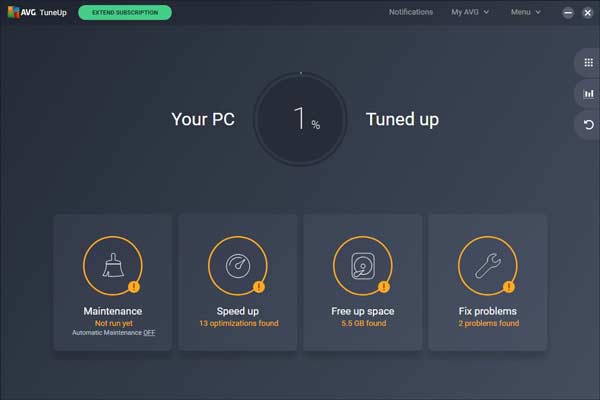
Az AVG TuneUp nem kínál ingyenes verziót, de letöltheti az ingyenes próbaverziót. Amíg elindítja a programot, négy fő részt fog látni, Karbantartás, Felgyorsul, Szabadítson fel helyetés Problémák megoldása.
A Karbantartás a funkció megkeresi a hibás rendszerleíró adatbázis elemeit, a hibás parancsikonokat, a rendszerszeméteket, a böngésző gyorsítótárait és egyebeket a merevlemezen. Ezután kiválaszthatja a nem kívánt elemeket, és kattintson a gombra FIX & CLEAN gombra, hogy eltávolítsa őket.
Ha kiválasztja a Felgyorsul eszköz, az AVG TuneUp átvizsgálja a hátteret és az indítási programokat, amelyek lelassítják a gépet.
A Hely felszabadítása funkció megkeresheti a gyorsítótár fájlokat, naplófájlokat, előzményeket, ideiglenes fájlokat és így tovább. Így törölheti őket a gomb megnyomásával Tiszta gombot.
A Problémamegoldás funkció a számítógépen lévő elavult szoftvert mutatja. Ezután frissítheti őket a legújabb verziókra.
Az AVG TuneUp letiltása
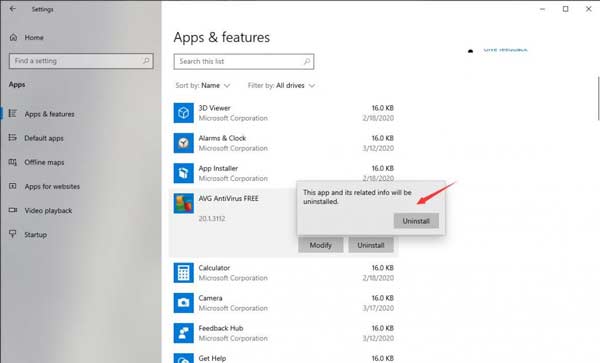
Mint korábban említettük, az AVG TuneUp nem tökéletes alkalmazás. A gyakori panaszok közé tartozik a számítógép lelassulása, a tolakodó felugró ablakok megjelenítése, a számítógép összetörése stb.
Ha el szeretné távolítani a Windows 10 rendszerről, nyissa meg a Rajt menüből válassza ki Alkalmazások és funkciók, kattintson az AVG TuneUp elemre, és válassza ki Uninstall. Amikor a rendszer kéri, kattintson a gombra Igen a User Account Control párbeszéd. Várja meg, amíg az AVG TuneUp beállítása megjelenik, majd kattintson a gombra Uninstall, és erősítse meg.
Ha le szeretné tiltani az AVG TuneUp programot Mac rendszeren, telepítse az AVG Uninstaller programot a gépére, indítsa el, és kövesse a képernyőn megjelenő utasításokat a befejezéshez.
3. rész: Az AVG TuneUp legjobb alternatívája
Az AVG TuneUpnak van néhány hátránya. Tehát logikus, hogy sokan alternatív megoldást keresnek. Innentől kezdve azt ajánljuk Apeaksoft Mac Cleaner. Több funkciót tartalmaz, de könnyebben használható, mint az AVG TuneUp.

4,000,000 + Letöltések
Ellenőrizze a Mac, a lemez és a tárhely állapotát.
Szabadítson fel helyet a kéretlen fájlok, gyorsítótárak, másolatok stb. eltávolításával.
Távolítsa el a haszontalan alkalmazásokat és rosszindulatú programokat.
Óvja magánéletét és internetes lábnyomait.
Az AVG TuneUp alternatíva használata
1 lépésA Mac állapotának figyelése
Futtassa az AVG TuneUp legjobb alternatíváját, miután letöltötte a Mac számítógépére. Ezután három gombot fog látni a fő felületen. Először kattintson a Állapot gombot, és információkat kap a CPU-ról, a memóriáról és a lemezről.

2 lépésSzabadítson fel helyet
Ha a Mac lelassul, lépjen a tisztító fület, és válassza ki a törölni kívánt elemet, például Rendszer Junk. Kattintson az Keresés gombot a kéretlen fájlok és gyorsítótárak keresésének megkezdéséhez a merevlemezen. Ha kész, nyomja meg a Kilátás gombra, válassza ki a nem kívánt elemeket, és kattintson a gombra Tiszta gomb. Itt megtalálhatja és megtisztíthatja a nagy és régi fájlokat, ismétlődő fájlokat, hasonló fényképeket és egyebeket.

3 lépéseltávolítani malware
A dokumentumok és a Mac védelme érdekében jobb, ha átvizsgálja és eltávolítja a rosszindulatú programokat. Irány a Toolkit fülre, és válassza a Uninstall eszköz. megnyomni a Keresés gombot a merevlemezen lévő alkalmazások és rosszindulatú programok ellenőrzéséhez. Ezután nyomja meg a Kilátás gombot, és tallózzon a listában szereplő alkalmazások között. Ha talál egy ismeretlent, válassza ki, és ellenőrizze az összes fájlt a jobb oldali ablaktáblában. Üsd a Tiszta gombot, és erősítse meg, ha a rendszer kéri.

További olvasnivalók
Távolítsa el a Search Baront a Mac rendszerről
Távolítsa el az Adobe Creative Cloud alkalmazást Mac számítógépéről
4. rész: GYIK az AVG TuneUp Review-ról
Megéri fizetni az AVG TuneUp-ot?
Megéri vásárolni, ha egyszerű módot szeretne számítógépe teljesítményének javítására.
Miért lassítja le az AVG TuneUp a számítógépemet?
Általánosságban elmondható, hogy a teljesítményt számos tényező határozza meg. Ha a probléma továbbra is fennáll, kapcsolja ki az AVG önvédelmet, és ellenőrizze a CPU-használatot.
Az AVG TuneUp vírusirtó?
Nem, az AVG TuneUp egy optimalizáló PC-re és Mac-re. Nem védi aktívan a gépet a vírusok, rosszindulatú programok vagy reklámprogramok ellen.
Következtetés
Bár az AVG TuneUp nagyszerű eszköz a számítógép teljesítményének javítására, jobb, ha átgondolja, mielőtt kinyitná pénztárcáját. Áttekintésünk szilárd bizonyítékot nyújtott a legjobb döntés meghozatalához, valamint a legjobb alternatív megoldást, az Apeaksoft Mac Cleanert. Ha további kérdései vannak ezzel a témával kapcsolatban, kérjük, hagyjon üzenetet a bejegyzés alatt, és mi a lehető leghamarabb válaszolunk rá./p>